
安卓系统实时显示日志,Android系统实时日志显示与调试技巧解析
时间:2025-04-01 来源:网络 人气:
你有没有想过,你的安卓手机里其实隐藏着一个强大的小助手?它不仅能帮你安装新应用,还能实时显示系统日志,让你对手机的一举一动了如指掌。没错,这个小助手就是ADB(Android Debug Bridge),今天,就让我带你一起探索这个神秘的世界,看看安卓系统实时显示日志的奥秘吧!
ADB,你的安卓小助手
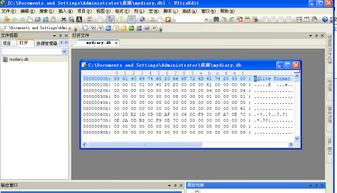
ADB,全称Android Debug Bridge,它就像是安卓设备和电脑之间的桥梁。通过这个桥梁,你可以轻松地与手机进行各种操作,比如安装应用、调试程序,甚至抓取日志。听起来是不是很神奇?别急,接下来我会一步步带你走进ADB的世界。
安装ADB,开启你的探险之旅
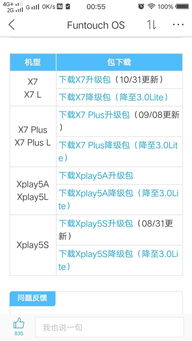
首先,你得把ADB安装好。如果你已经安装了Android Studio,那么ADB就已经包含在内了,通常位于`sdk/platform-tools`目录下。如果没有,那就得单独下载安装了。安装完成后,打开命令行,输入`adb devices`,如果看到你的设备信息,那就说明连接成功了!
实时显示日志,掌握手机动态
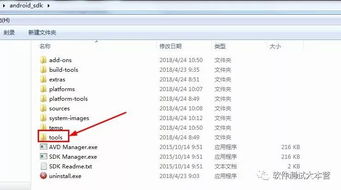
那么,ADB如何帮助我们实时显示日志呢?这就得提到一个强大的命令——`adb logcat`。这个命令可以实时查看安卓设备的日志输出,让你对手机的运行状态一目了然。
想象当你发现手机突然卡顿时,你可以使用`adb logcat`来查看系统日志,找出卡顿的原因。是不是很神奇?其实,这只是ADB众多功能中的一小部分。
过滤日志,精准定位问题
当然,日志信息非常丰富,有时候你可能只想查看与某个应用相关的日志。这时,`adb logcat`就派上用场了。比如,你想查看包名为`com.example.myapp`的应用的日志,只需输入以下命令:
adb logcat | grep \com.example.myapp\
这条命令会将包含`com.example.myapp`的日志信息筛选出来,让你快速找到问题所在。
模拟按键和触摸,自动化测试利器
除了查看日志,ADB还能模拟按键和触摸操作,这在自动化测试中可是个神器。比如,你想模拟按下电源键,只需输入以下命令:
adb shell input keyevent KEYCODE_POWER
这里,`KEYCODE_POWER`就是电源键的按键码。通过这种方式,你可以模拟各种操作,让你的手机变得更加智能。
通过本文的介绍,相信你已经对ADB有了更深入的了解。ADB就像是一个强大的小助手,可以帮助你轻松地与安卓设备进行交互。而实时显示日志功能,更是让你对手机的运行状态了如指掌。赶快试试吧,让你的安卓手机变得更加智能、高效!
相关推荐
教程资讯
系统教程排行













